Ubuntu 14.04에서 단일 Wordpress 설치로 여러 사이트를 호스팅하는 방법
이 페이지에서
- 1 서문
- 2 데이터베이스 초기화\n
- 3 워드프레스 4.0 설치\n
- 3.1 다중 사이트 구성
- 4.1 다중 사이트 구성
이 문서는 Ubuntu 14.04에서 WordPress 4 시장의 최신 버전으로 WordPress MU를 설치하고 구성하는 방법을 설명합니다. 워드프레스는 2003년에 일상적인 글쓰기의 타이포그래피를 향상시키는 단일 코드와 손가락과 발가락에 의지할 수 있는 것보다 적은 수의 사용자로 시작되었습니다. 그 이후로 세계에서 가장 큰 자체 호스팅 블로깅 도구로 성장하여 매일 수백만 개의 사이트에서 사용되고 수천만 명의 사람들이 볼 수 있습니다. 이 튜토리얼은 따라하기 쉬운 가이드 형식으로 Ubuntu 14.04에 WordPress 4.0을 설치하는 과정을 설명합니다.
1 서문
이 자습서는 Ubuntu 14.04 서버를 기반으로 하므로 이 자습서를 계속하기 전에 기본 Ubuntu 14.04 서버 설치를 설정해야 합니다. 시스템에는 고정 IP 주소가 있어야 합니다. 이 튜토리얼에서는 192.168.0.100을 IP 주소로 사용하고 server1.example.com을 호스트 이름으로 사용합니다. 계속 진행하려면 튜토리얼에서 언급한 대로 Ubuntu 14.04에 LAMP 서버가 설치되어 있어야 합니다.
2 데이터베이스 초기화
다음과 같이 WordPress 4.0용 데이터베이스를 생성하겠습니다.
mysql -u root -p
여기서 우리는 database=wordpressdb user=wordpressuser 및 password=wordpresspassword를 추가합니다:
CREATE DATABASE wordpressdb;
CREATE USER ;추가 진행:
FLUSH PRIVILEGES;
exit서비스 다시 시작
service apache2 restart
service mysql restart3 워드프레스 4.0 설치
먼저 다음과 같이 최신 버전의 WordPress를 다운로드할 임시 디렉터리를 만듭니다.
mkdir temp
cd temp
wget http://wordpress.org/latest.zip기본적으로 지금 설치되어 있으므로 unzip을 설치해야 합니다.
apt-get install unzip
이미지로 작업하고 플러그인을 설치하고 SSH 자격 증명으로 사이트를 업데이트하려는 경우 더 나아가서 php5-gd libssh2-php를 설치합니다.
apt-get update
apt-get install php5-gd libssh2-php다음 생성된 폴더에 WordPress zip 파일의 압축을 풉니다.
unzip -q latest.zip -d /var/www/html/
이제 디렉토리에서 적절한 권한을 부여하십시오.
chown -R www-data.www-data /var/www/html/wordpress
chmod -R 755 /var/www/html/wordpress또한 문서 루트의 wp-content 디렉토리 아래에 업로드 디렉토리를 수동으로 생성해야 합니다. 이것은 콘텐츠의 상위 디렉터리가 됩니다.
mkdir -p /var/www/html/wordpress/wp-content/uploads
웹 서버 자체가 이 디렉토리에 쓸 수 있도록 허용해야 합니다. 이 디렉토리의 그룹 소유권을 웹 서버에 할당하여 이를 수행할 수 있습니다. 이렇게 하면 웹 서버가 이 디렉토리 아래에 파일과 디렉토리를 생성할 수 있으며, 이를 통해 콘텐츠를 서버에 업로드할 수 있습니다. 다음과 같이 진행하십시오.
chown -R :www-data /var/www/html/wordpress/wp-content/uploads
이제 워드프레스가 파일을 인식하도록 기본 구성 파일 위치에 복사해야 합니다. 샘플 구성 파일은 /var/www/html/wordpress에서 사용할 수 있습니다.
cd /var/www/html/wordpress/
cp wp-config-sample.php wp-config.php
nano wp-config.php
[...]
// ** MySQL settings - You can get this info from your web host ** // /** The name of the database for WordPress */ define('DB_NAME', 'wordpressdb'); /** MySQL database username */ define('DB_USER', 'wordpressuser'); /** MySQL database password */ define('DB_PASSWORD', 'wordpresspassword');
[...]데이터베이스 초기화 시 지정한 값으로 변경합니다.
3.1 다중 사이트 구성
이제 다중 사이트 구성을 진행할 것입니다. 이를 위해 /* 바로 위의 wp-config.php 파일에 다음 줄을 추가해야 합니다. 편집을 중지합니다! 행복한 블로깅. */ 라인.
nano /var/www/html/wordpress/wp-config.php
/* Multisite */ define('WP_ALLOW_MULTISITE', true); /* That's all, stop editing! Happy blogging. */이제 Apache Mod_Rewrite 모듈을 활성화합니다.
a2enmod rewrite
이제 Apache의 기본 가상 호스트 파일을 다음과 같이 변경합니다.
nano /etc/apache2/sites-enabled/000-default.conf
[...]
<Directory /var/www/html> Options Indexes FollowSymLinks MultiViews AllowOverride All Order allow,deny allow from all </Directory>서비스를 적용하려면 Apache2를 다시 시작하십시오.
service apache2 restart
그런 다음 브라우저에 Wordpress 4를 설치합니다.
4 웹 설치
원하는 브라우저를 열고 URL http://192.168.0.100/Wordpress로 이동합니다.
언어를 선택하고 계속을 누릅니다.
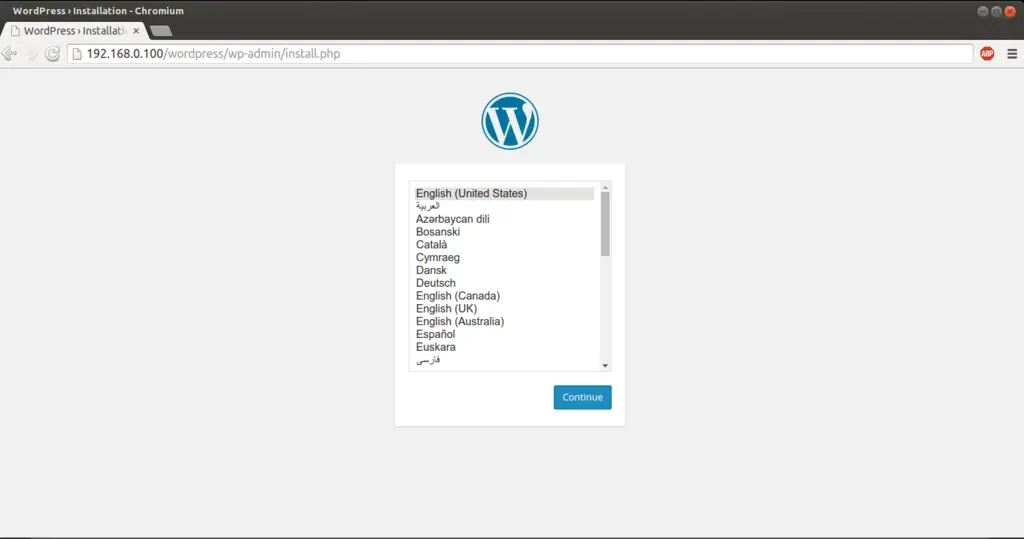
이제 내 경우에 준 값을 제공하십시오.
Site Title = Wordpress-testsite Admin Email = Username = admin Admin password = howtoforge Confirm Admin Password = howtoforge
위의 값은 경우에 따라 다르며 원하는 값을 지정할 수 있습니다. 값을 입력한 후 WordPress 설치를 누릅니다.

이제 로그인을 눌러 로그인 페이지로 이동합니다.
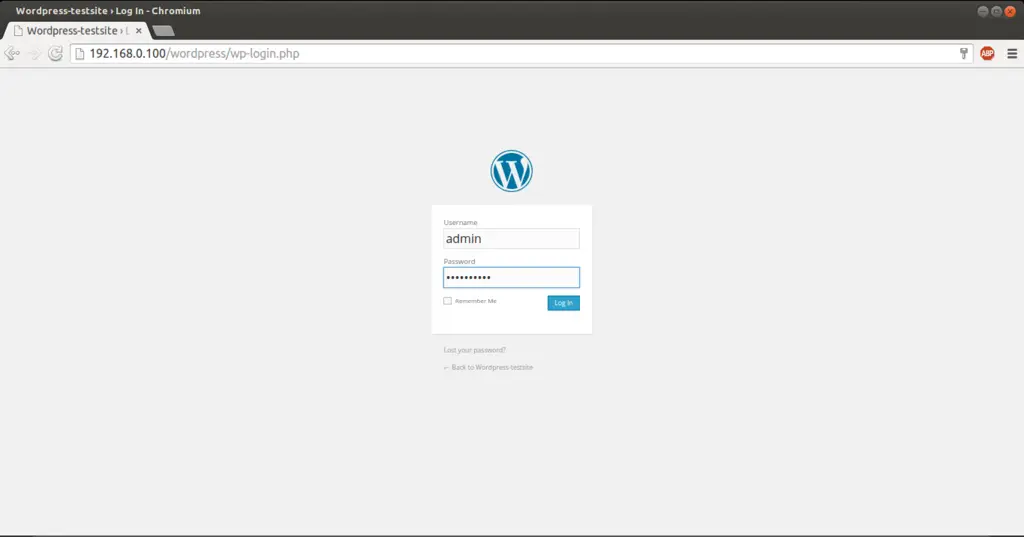
웹 WordPress 설치 시 선택한 자격 증명을 제공합니다. 이것이 워드프레스의 기본 환영 창이 됩니다.
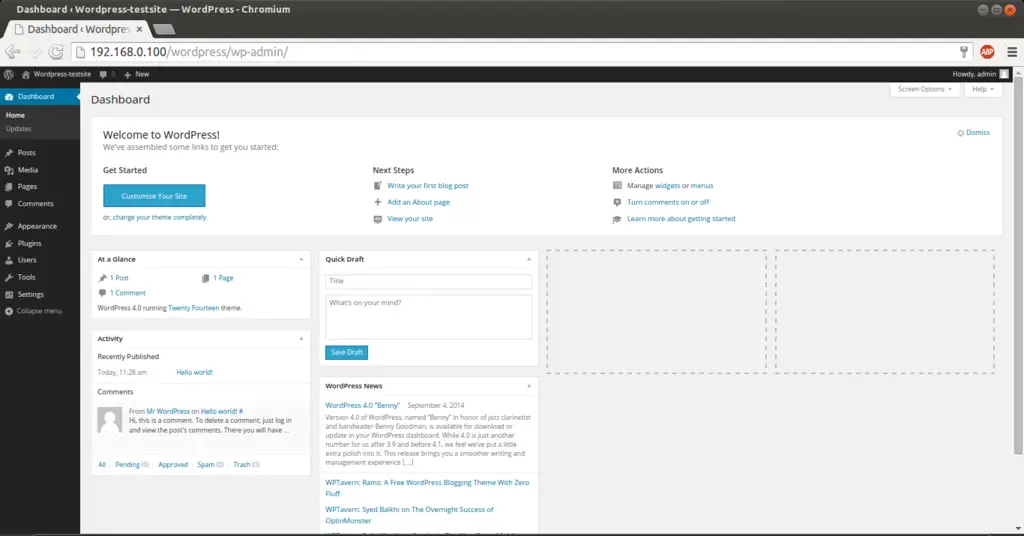
4.1 다중 사이트 구성
이제 도구-->네트워크 설정으로 이동합니다.

다음과 같이 항목을 제공하십시오
네트워크 제목=Wordpress-testsite multisite
네트워크 관리자 이메일=[email설치를 누릅니다
다음과 같은 창이 나타납니다.
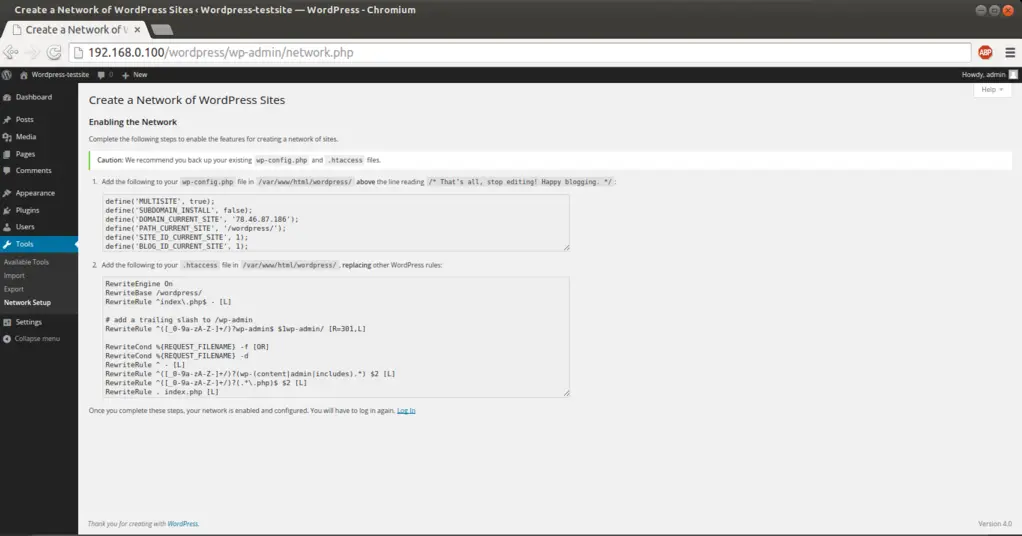
wp-config.php 파일의 /var/www/html/wordpress/에 있는 /* 해당 줄 위에 다음을 추가합니다. 편집을 중지합니다! 행복한 블로깅. */:
nano /var/www/html/wordpress/wp-config.php
다중 사이트 설치 후 출력에 따라 항목을 제공하십시오. 내 경우에는 다음과 같습니다.
[...]
/* Multisite */ define('WP_ALLOW_MULTISITE', true); define('MULTISITE', true); define('SUBDOMAIN_INSTALL', false); define('DOMAIN_CURRENT_SITE', '192.168.0.100'); define('PATH_CURRENT_SITE', '/wordpress/'); define('SITE_ID_CURRENT_SITE', 1); define('BLOG_ID_CURRENT_SITE', 1); /* That's all, stop editing! Happy blogging. */
[...]/var/www/html/wordpress/에 있는 .htaccess 파일에 다음 항목을 추가하여 다른 WordPress 규칙을 대체합니다.
nano /var/www/html/wordpress/.htaccess
RewriteEngine On RewriteBase /wordpress/ RewriteRule ^index\.php$ - [L] # add a trailing slash to /wp-admin RewriteRule ^([_0-9a-zA-Z-]+/)?wp-admin$ $1wp-admin/ [R=301,L] RewriteCond %{REQUEST_FILENAME} -f [OR] RewriteCond %{REQUEST_FILENAME} -d RewriteRule ^ - [L] RewriteRule ^([_0-9a-zA-Z-]+/)?(wp-(content|admin|includes).*) $2 [L] RewriteRule ^([_0-9a-zA-Z-]+/)?(.*\.php)$ $2 [L] RewriteRule . index.php [L]이제 WordPress에 다시 로그인하십시오. 다중 사이트 네트워크를 성공적으로 설정한 후에는 네트워크 대시보드로 전환하여 네트워크 설정을 구성하고 새 사이트를 추가하는 등 많은 작업을 수행해야 합니다. 관리 도구 모음의 내 사이트 메뉴로 마우스를 가져가면 플라이다운 팝업이 나타납니다. 네트워크 관리자-->대시보드를 클릭합니다.

축하해요! 이제 Ubuntu 14.04에 여러 사이트 네트워크가 있는 완전한 기능의 WordPress 4.0 인스턴스가 있습니다. :)
7 링크
- 워드프레스 : http://wordpress.org/\n
- 우분투: http://www.ubuntu.com/